【知識ゼロでもできる】理容師がブログを始める方法〜後編〜【銀座 理容室】

続いで後編です!
ドメインまでは取得できたでしょうか?
では、先ほどブックマークしておいた
エックスサーバーにアクセス&ログイン。
まだ契約していない方はセルフバックは受けられませんが
次に「マニュアル」→左の「インストールについて」
→簡単インストール内の
目次
「WordPress 日本語版」
ここををクリック!↑↑↑↑↑↑
ここに手順が書いてありますのでそれに従って手続きを行ってください。
わからなくてもいいので一番下まで読んでから行ってください。
わけわからなくて嫌になりそうになりますがここが正念場です!
頑張ってください!
引用:WordPress 簡単インストール
から、
「WordPress簡単インストール」→「プログラムのインストール」をクリックしてください。
※文中に小さく書いてありますのでよーくみてください。
先ほどお名前.comで決めた、自分のサイトのURL(ドメイン)を打つ。
ブログ名(後から編集可なのでなんでも)
ユーザー名・パスワード・アドレスは 自分のを
データーベースは説明を下までちゃんと読むとできるはずです。
できましたでしょうか?できましたら
ワードプレスの初期設定
に入っていきます。
PCは左の青緑のタブ、スマホは横線3本くらいの
メニューのようなマークを押すと色々なメニューがある。
ここまで頑張ってきてもう目が回るくらいですが、
後20分くらいで終わるので
頑張ってください!!
あともう一息です!
ここからはこちらを見ながら簡単に設定できます。
親切に重要なところだけ◎とつけてくれているので
その通りにやりましょう!
特にパーマリンク設定は一番大事だと思うのでこれだけは設定してください!
後からやると、リンクが生まれ変わってしまうので
SEO(検索順位)に影響が出ると言われています。
最初何言ってんだかわからないとは思いますがとても重要なことなのです。
そして!
設定を変えた後は必ず設定を保存を押しましょう!!!
押し忘れは努力が水の泡に、、、
さぁ、
できましたでしょうか?
これであなたも晴れてブロガーです!
しかもいきなりアフィリエイト収入を稼いじゃった実績付き☆
私も始めた当初こんなことを教えてくれる人が
いたらどんだけ助かったことか、、、トホホ
最後に!
ネットを読みながらの設定ですので、最初苦労するかもしれません。
私の説明もわかりずらいことがあるかと思いますので
わからない場合はコメントをください!
でわまた♫







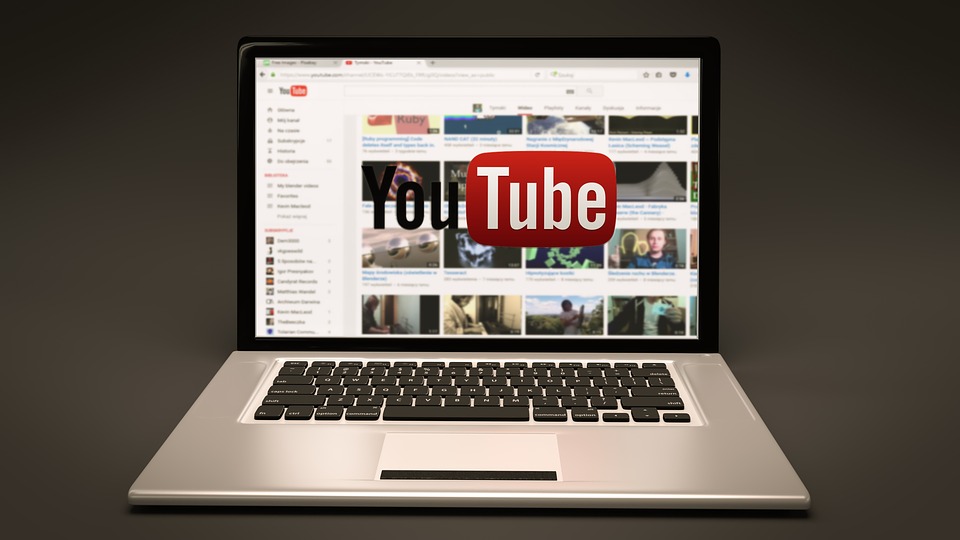


この記事へのコメントはありません。